- क्या आप Windows 10 के लिए DVD ड्राइवर का उपयोग कर रहे हैं?
- यदि ऐसा है, तो आपको हमें यह याद दिलाने की आवश्यकता नहीं है कि ऐसी ड्राइव का होना कितना निराशाजनक हो सकता है जो काम नहीं कर रही है, डिस्क नहीं पढ़ रही है, डिवाइस मैनेजर में नहीं दिख रही है, इत्यादि।
- सौभाग्य से, कुछ सुधारों के साथ, आप उस डीवीडी ड्राइवर को कुछ ही समय में फिर से काम करने के लिए सुनिश्चित कर सकते हैं।
- इसे रजिस्ट्री स्तर पर या उससे भी अधिक, BIOS में काम करना पड़ सकता है, इसलिए जब विंडोज 10 में आपकी डीवीडी ड्राइव का पता नहीं चलता है तो हमारे सभी सुझावों को आजमाएं।

3. जांचें कि क्या आपका डीवीडी ड्राइव ठीक से जुड़ा हुआ है

कुछ उपयोगकर्ताओं ने बताया कि यह समस्या अनुचित रूप से कनेक्टेड DVD ड्राइव के कारण हुई थी।
उनके अनुसार, डीवीडी ड्राइव उनके एसएटीए 1 पोर्ट से जुड़ा था मदरबोर्ड जबकि हार्ड ड्राइव अलग-अलग पोर्ट से जुड़े हुए थे।
कुछ मदरबोर्ड के लिए आवश्यक है कि आप अपने मीडिया ड्राइव को कनेक्ट करें, जैसे कि आपकी डीवीडी ड्राइव को SATA 4 या SATA 5 पोर्ट से ठीक से काम करने के लिए।
डीवीडी ड्राइव को उपयुक्त पोर्ट से फिर से जोड़ने के बाद समस्या ठीक हो गई थी।
यदि आपको अपने पीसी पर यह समस्या हो रही है, तो हम दृढ़ता से सुझाव देते हैं कि आप अपने मदरबोर्ड मैनुअल की जांच करें और देखें कि आपका डीवीडी ड्राइव ठीक से जुड़ा हुआ है या नहीं।
4. अपने DVD ड्राइव को BIOS में पहले बूट डिवाइस के रूप में सेट करें

उपयोगकर्ताओं के अनुसार, आप डीवीडी ड्राइव को BIOS में पहले बूट डिवाइस के रूप में सेट करके विंडोज 10 में लापता डीवीडी ड्राइव के साथ समस्या को ठीक कर सकते हैं।
ऐसा करने के लिए आपको बूट अनुक्रम के दौरान Del या F2 कुंजी दबाकर BIOS दर्ज करना होगा और बूट अनुभाग पर नेविगेट करना होगा और DVD ड्राइव को पहले बूट डिवाइस के रूप में सेट करना होगा।
BIOS में प्रवेश कैसे करें और डीवीडी ड्राइव को पहले बूट डिवाइस के रूप में कैसे सेट करें, इस पर विस्तृत निर्देशों के लिए विस्तृत निर्देशों के लिए अपने मदरबोर्ड मैनुअल की जांच करना सुनिश्चित करें।
BIOS तक पहुंचना बहुत बड़ा कार्य लगता है? आइए हम आपके लिए चीजों को आसान बनाते हैं!
5. वर्चुअल ड्राइव सॉफ़्टवेयर निकालें
यदि आपके पास है वर्चुअल ड्राइव सॉफ्टवेयर आपके कंप्यूटर पर स्थापित, एक मौका है कि यह आपके भौतिक डीवीडी ड्राइव में हस्तक्षेप करता है। इसलिए, वास्तविक डीवीडी ड्राइव में नहीं दिखाया जाएगा फाइल ढूँढने वाला.
इसलिए, यदि ऊपर सूचीबद्ध समाधानों में से कोई भी समस्या को हल करने में कामयाब नहीं हुआ है, तो वर्चुअल ड्राइव को अनइंस्टॉल करें और देखें कि क्या कोई सकारात्मक बदलाव हैं।
यदि चीजें समान हैं, तो किसी अन्य समस्या निवारण विधि की ओर मुड़ें। आप अपनी वर्चुअल ड्राइव को फिर से स्थापित कर सकते हैं।
6. हार्डवेयर समस्या निवारक का उपयोग करें
- खुला हुआ समायोजन.
- वहां जाओ अद्यतन और सुरक्षा > समस्या निवारण.
- अब, क्लिक करें हार्डवेयर और डिवाइस, और जाएं समस्या निवारक चलाएँ.
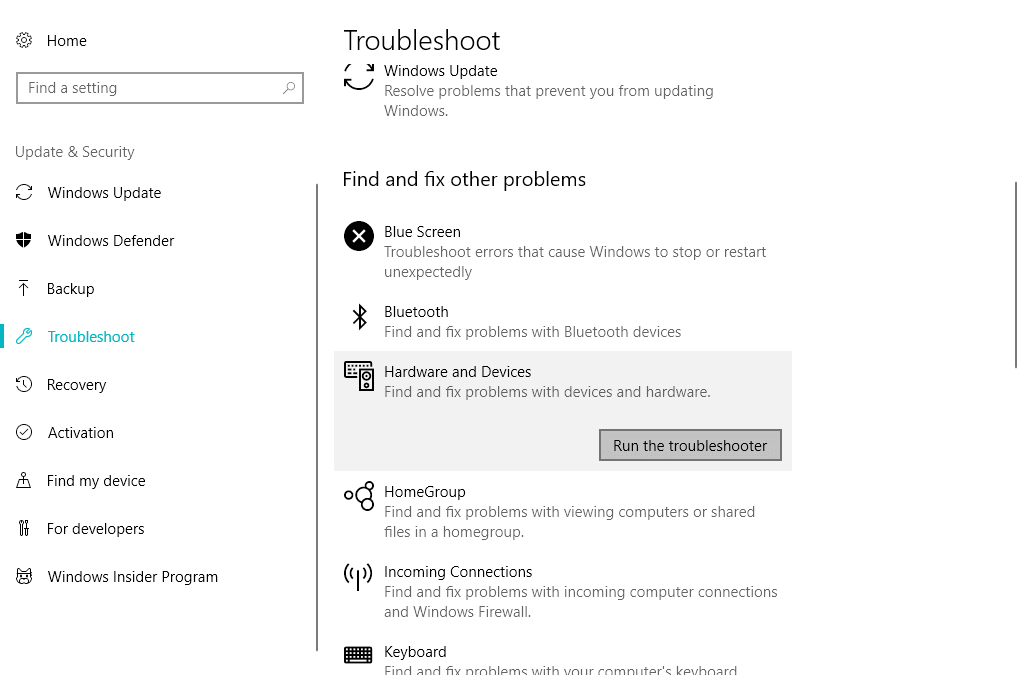
- आगे ऑन-स्क्रीन निर्देशों का पालन करें, और समस्या निवारक को प्रक्रिया समाप्त करने दें।
- अपने कंप्यूटर को पुनरारंभ।
यदि आप Windows 10 स्प्रिंग क्रिएटर्स अपडेट (2017) या बाद के संस्करण का उपयोग कर रहे हैं, तो आपके पास एक नया समस्या निवारण उपकरण है।
यह उपकरण विभिन्न सिस्टम और हार्डवेयर मुद्दों से निपटने के लिए डिज़ाइन किया गया है। इसलिए, यह इस मामले में भी मददगार हो सकता है।
यदि आपको सेटिंग ऐप खोलने में समस्या आ रही है, इस लेख पर एक नज़र डालें मुद्दे को हल करने के लिए।
यदि समस्या निवारक प्रक्रिया पूरी करने से पहले रुक जाता है, इस पूरी गाइड की मदद से इसे ठीक करें।
संपादक का नोट: यह लेख जारी है अगले पेज पर. यदि आप अपने कंप्यूटर पर उपयोग किए जाने वाले सर्वश्रेष्ठ DVD सॉफ़्टवेयर के बारे में अधिक पढ़ने में रुचि रखते हैं, ये गाइड आपके लिए एकदम सही हैं.
लगातार पूछे जाने वाले प्रश्न
आधुनिक DVD ड्राइव सभी प्रकार के. पर लिख सकते हैं डीवीडी साथ ही सभी प्रकार की सीडी।
संक्षेप में, नहीं। डीवीडी की लोकप्रियता कम होने के साथ, अधिकांश लैपटॉप निर्माता ऑप्टिकल ड्राइव को शामिल नहीं करना पसंद करते हैं। नवीनतम प्रवृत्ति धीरे-धीरे है USB-C पोर्ट पर माइग्रेट करें.
हां, डीवीडी ड्राइव को हार्डवेयर के अलग-अलग टुकड़ों के रूप में तब तक खरीदा जा सकता है जब तक उनमें आवश्यक स्लॉट शामिल हों। यदि आपके पास संगतता समस्याएं हैं, तो देखें check यह गहन मार्गदर्शिका अधिक जानकारी के लिए।

